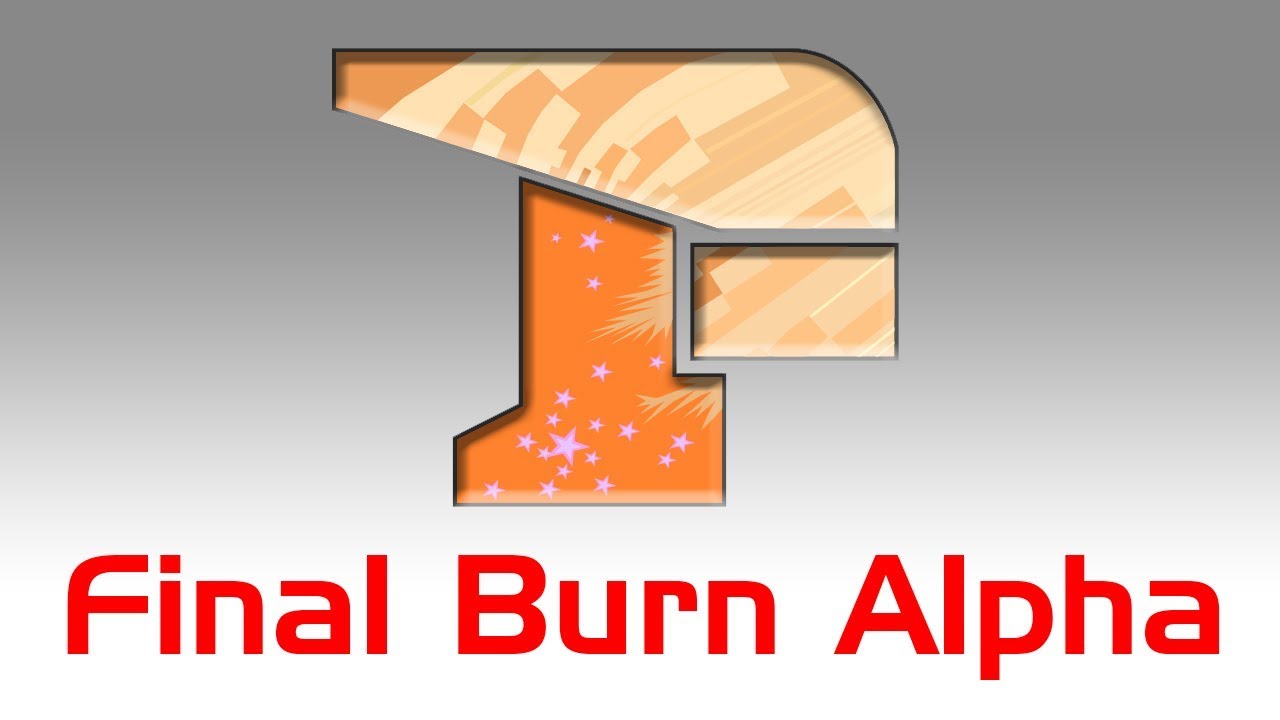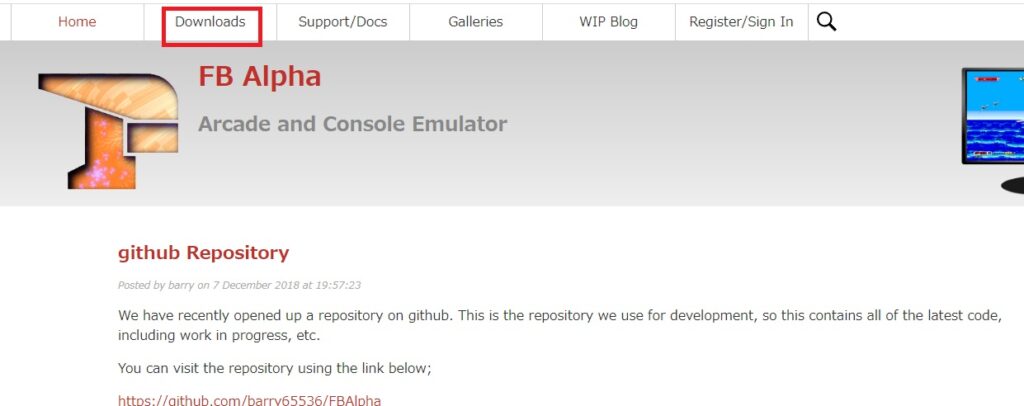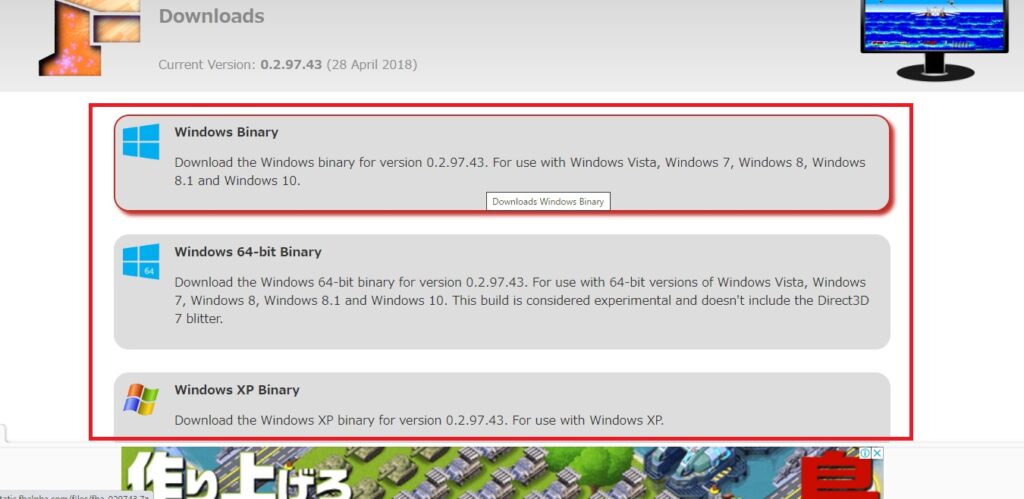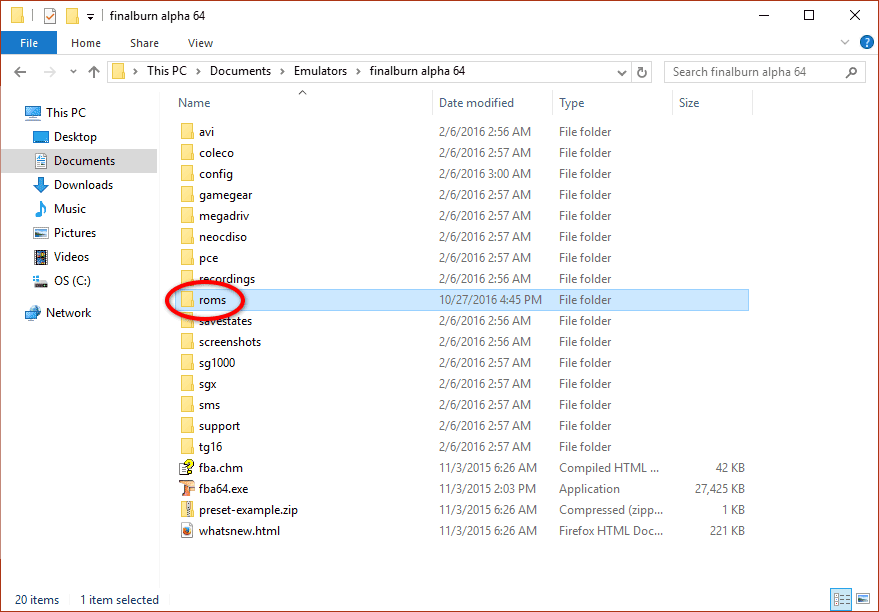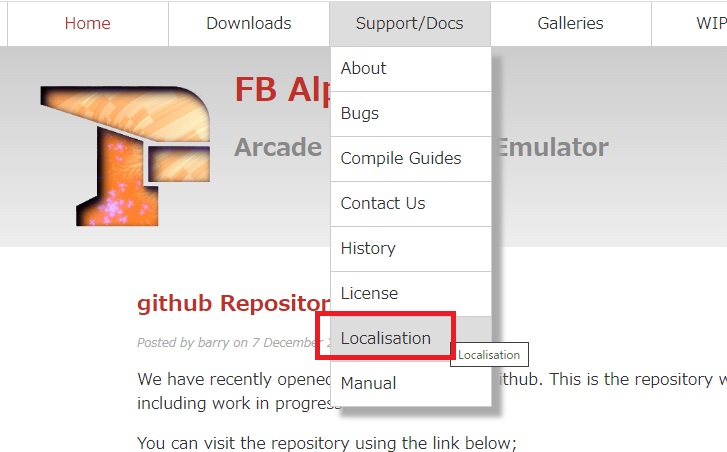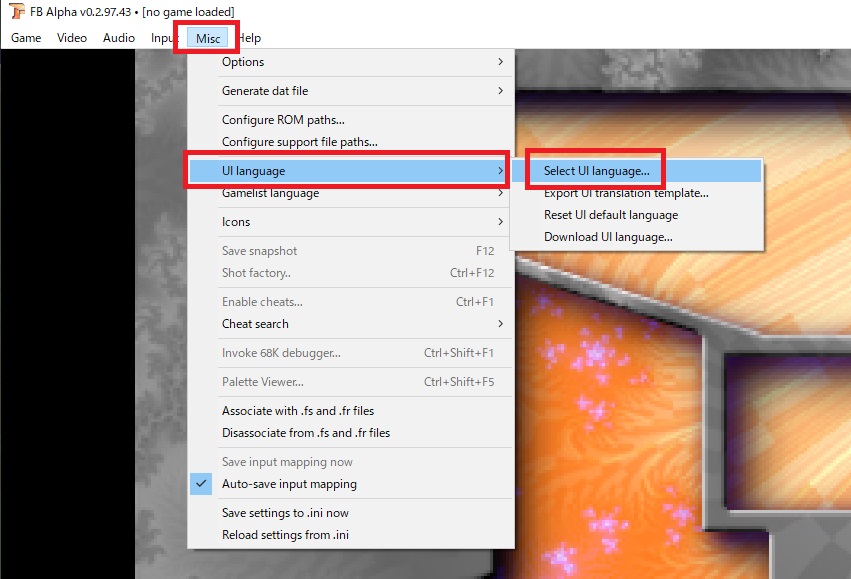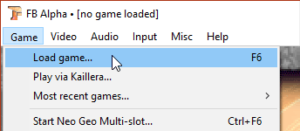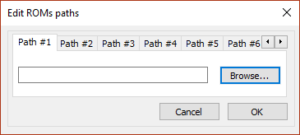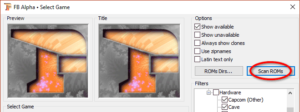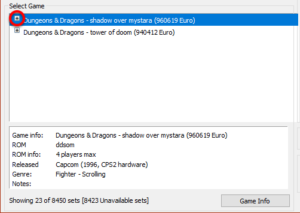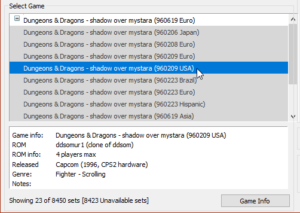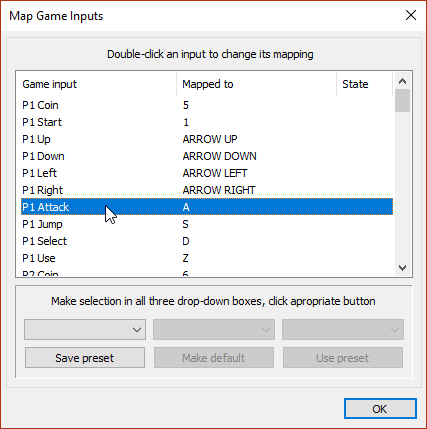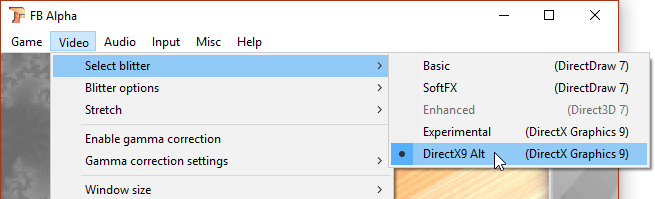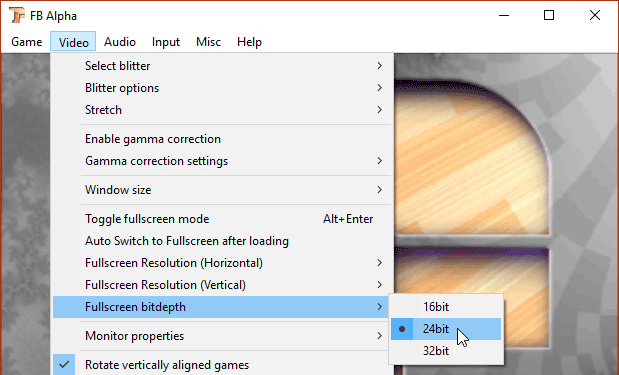アーケードゲームを実機よりも快適に美しい映像を楽しめるエミュレーターを活用しましょう!
今回紹介するエミュはアーケードゲームエミュレーター『FB Alpha)』
・FB Alpha)の導入法・各種設定方法
・FB Alphaを最大限楽しめるおすすめ周辺機器
・エミュや海外サイトを利用する上での対策方法
上記疑問に関して細かく解説していますのでご参考に!!!
ページコンテンツ
- 1 エミュレーター『FB Alpha』とは?
- 2 エミュレーター『FB Alpha』必要スペックは?
- 3 エミュレーター『FB Alpha(FinalBurn Alpha)』ダウンロード・インストール方
- 4 アーケードゲームエミュレーター『FB Alpha』各種設定
- 5 FB Alphaを実機並み・以上に楽しめるアイテム
- 6 まとめ
エミュレーター『FB Alpha』とは?

| アーケードゲームエミュレーター『FB Alpha』 | |
|---|---|
| 公式サイト | FB Alpha |
| 費用 | 無料 |
| 機能 | ステートセーブ・チートネット対戦 |
| BIOS | 必須 |
| 日本語 | 未対応 |
| スマホ | 非対応 |
| 対応OS | Windows |
| 各種設定 | |
FB Alphaは【Neo-Geo、Capcom、Konami、およびCaveゲーム】をサポートする優れたアーケードエミュレーターです。
FB Alphaは、以下のプラットフォームをサポートするアーケードエミュレーターです。
- カプコンCPS-1
- カプコンCPS-2
- カプコンCPS-3
- 洞窟
- Data East DEC-0、DEC-8、およびDECOIC16ベースのゲーム
- ギャラクシアンベースのハードウェア
- Irem M62、M63、M72、M90、M92、およびM107ハードウェア
- 金子16
- コナミ
- Neo-Geo
- NMK16
- Pacmanベースのハードウェア
- PGM
- Psikyo68EC020およびSH-2ベースのハードウェア
- セガシステム1、システム16(および同様のもの)、システム18、XボードおよびYボード
- スーパーカネコノバシステム
- 東亜プラン1
- 東亜プラン2
- タイトーF2、X、Zなど
- 他の多くのハードウェア用のその他のドライバー
FB Alphaには、Sega Megadrive / Genesis、ColecoVision、Sega SG-1000、Sega Master System / Game Gear、およびPC-Engine / TurboGrafx 16/SuperGrafx用のWIPコンソールドライバーもあります。
チートやネット対戦など機能が豊富
他のエミュと比べサブ機能が豊富でステートセーブはもちろんのこと、ゲームを快適に動作させるチートやKailleraを利用したネット対戦などにも対応しております。
【そのほかのアーケードエミュレータ】
| エミュレータ名 | おすすめ度 | 日本語 | 対応デバイス | BIOS | 特徴 |
|---|---|---|---|---|---|
| MAME(メイム) | ★★★ | O | Windows・MAC・LINXUS | 不要 | 再現性 |
| MAME4droid | ★★★ | X | Android | 不要 | スマホ対応 |
| RAINE | ★★ | X | Windows | 不要 | プラグイン |
| FB Alpha(FinalBurn Alpha) | ★ | X | Windows | 不要 | ビデオフィルター |
| アーケードゲーム |
←ソフトはこちらから |
エミュレーター『FB Alpha』必要スペックは?
エミュレーターの場合、FB Alphaの要件はそれほど厳しくないということです。
【個人的推奨スペック】
| 推奨CPU | Pentium4プロセッサまたは同等の2800MHz |
|---|---|
| 推奨GPU | DirectX互換のグラフィックカード以上 |
| メモリー | DDR4 2GB以上 |
いまのゲーミングパソコンであれば余裕で動きます。
ただし、複数のプラットフォームをエミュレートする場合、一部のプラットフォームは他のプラットフォームよりも要求が厳しいため、コンピューターが非常に古い場合は問題が発生する可能性があることを考慮に入れる必要があります。
FB Alphaに最適なパソコンの選び方は???
自分で自作せずに店頭で購入したり
自作PCをメルカリやヤフオクなどで購入した場合
グラフィックボードやメモリ・CPUなどの型番がわからない場合があります。
そんなときこちらのソフトを使用すれば
パソコン内で使用されているパーツの詳細を出してくれるので便利。
記事を取得できませんでした。記事IDをご確認ください。
↑こちらからインストール手順と見方を紹介中!!
↑いまならばコスパ的にもほかのゲームに対応できるGTX1650
グラフィックボードに関しては下の記事で
スペック・消費電力・値段に対してのコスパなどを
まとめたGPU比較表を作成しましたのでご参考に!!
記事を取得できませんでした。記事IDをご確認ください。
↑こちらからグラボ比較記事を参照ください
PCSX2は【 ゲーミングノートパソコン】であれば問題なく動作します!価格帯としては10万円を切ってなおかつ、SSD付き・メモリ16GBの上記のパソコンが適しています。
↑ノートパソコンでの使用をさらに詳しく知りたい方はこちら・・・
エミュレーター『FB Alpha(FinalBurn Alpha)』ダウンロード・インストール方
では【アーケードゲームエミュレーター『FB Alpha』】のダウンロード設定を行いましょう。
ただエミュレータ導入には海外サイトにアクセスする必要があり日本のサイトに比べてウィルスや通信傍受の危険性が高いのでできればセキュリティを高めるために接続の匿名性に優れたVPNを導入することを勧めます。
VPNとは??
「Virtual Private Network」の略。
簡単に言うと仮想の「専用回線」を使って、インターネットを利用することができます。
IPアドレスを自由に変更することができるので匿名性が向上します。
無料のサービスもありますが、回線品質が悪く速度が遅い問題があります。
そのため、回線品質が良い「NordVPN」等が人気です。

↑こんな感じで各国にあるサーバーをワンクリックで使用できるので匿名性は抜群!
ステップ1:FB Alphaダウンロード手順
オリジナルの最新版FB Alphaを使用する必要があります。
【手動のダウンロード手順】
- 右のURLからサイトに飛びます⇒https://www.fbalpha.com/
- 上タブ内にあります[ダウンロード]ボタンをクリック。

- 自分のOSも適したボタンをクリックします。

- ダウンロードしたファイルを解凍します。
- コンピューターにインストールしたら、実行すると、7-Zipから抽出する従来のウィザードが表示されます。このエミュレーターを抽出するパスを選択します
64ビットWindowsを使用している場合は、64ビットバージョンのFinalBurnAlphaをダウンロードする必要があります。32ビットの場合はその逆です。
上記を確認してダウンロードを行いましょう。
ステップ2:アーケードゲームのROM(BINデータ)を用意して配置
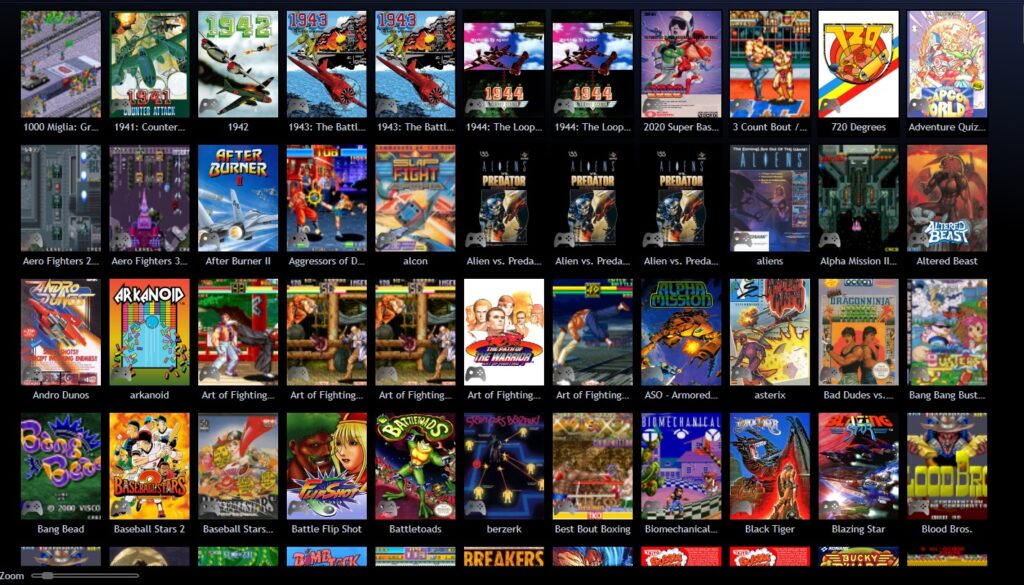
FB Alphaを利用するならアーケードゲームのゲームデータが必須になります。
【ACのゲームデータを用意】
FB Alphaの主な起動ファイル形式

お持ちのACソフトをパソコンを介して吸い出しすることで“ファイル”は抽出されますので特に難しい変換作業等は必要ありません。
- Windowsパソコン
- 外付けドライブ
- HDD・SSD保管機器
- アーケードゲーム
ゲームROMの吸い出し方法の中ではかなり簡単な方なので下記記事を参考に!!
↑ACのROMデータの吸い出し方法手順
ACのソフトは一本あたり1.0GB前後の容量になり、FF7やFF8などのCD-ROM4枚組となれば2GB以上食う形になりスマホの容量に不安がある場合は心もとありません。
エミュレータを使用するなら大容量のHDDを用意しておくと入れ直す手間が省けて快適!!
↑最低でも4TBあれば楽
もしお持ちのスマホにマイクロSDスロットが搭載されていない場合は接続端子に合わせたメモリーカードを常備しておくことで出先でもゲームを楽しむことができる。
海外サイトなどからROMをダウンロードすることは??

「吸い出しの手順めんどいなぁ-」
と思ったそこのあなた!! 確かにGoogleなどの検索からROMデータを検索すれば違法ダウンロードサイトなどに飛ぶことはできますがかなりのリスクがあります。
↑こちらのサイトから簡単に手に入れることができるがやめておこう!
エミュレータは合法ですが、所有していないゲームのROMをダウンロードすることは著作権侵害と見なされます。一部の企業では、既に所有しているゲームの「バックアップコピー」を作成してもかまいませんが、これも常に許可されているわけではありません。
ROMはオンラインで無料で入手できますが、ダウンロードは許可されません
ステップ3:VPNを導入(リスク軽減したい方向け)
一見便利なエミュや海外サイトですが利用する上で【2種類のリスクを抱えてる可能性】があることを把握しておいた方が賢明です。
その場合VPNを導入するのが懸命なのですが・・・・
- 逮捕・多額の損害賠償金のリスク
- ハッキング・ウィルスによるリスク
以上2点を許容できる方は【FB Alpha 起動・遊び方】までスクロールしてください!
【逮捕や賠償金のリスク】

誤解を生んでるエミュですが【エミュレータの利用自体】は合法になります。
ただ著作権物に違反したファイルであれば、当然違法ダウンロードのカテゴリに分類されるので【逮捕や賠償金】の可能性が十分考えれます。

という疑問が出るかと思いますが【基本ダウンロード完了までファイル確認ができない】仕様なので合法だと思っていたファイルに違法コンテンツが混じっていたなんてことも十分考えられますし・・・・

という不安は現実的に有り得る話で【ダウンロード時にIPアドレス(ネットの住所のような物)が丸見え】になる仕組みで警察が本気を出せば簡単に個人特定が可能なので一回誤ってダウンロードしても捕まる可能性はあると断言できます。
正規版が有料で提供されている著作物に係る侵害コンテンツを反復・継続してダウンロードした場合には、刑事罰(2年以下の懲役または200万円以下の罰金(またはその両方))の対象
記事を取得できませんでした。記事IDをご確認ください。
↑実際に逮捕された案件・エミュレータ利用で違法になる行為まとめ
「自分は見つからないだろう」という甘い考えは身を滅ぼす可能性も・・・・
【ウイルス感染・ハッキングのリスク】

- 情報流出
- パソコン起動が遅くなる
- カメラ映像をハッキング
- クレジットカードの不正利用
などのトラブルが起きる可能性があるので、対策を行ったほうがいいかもしれません・・・
セキュリティソフトを導入することはウイルス対策の基本です。
導入して損は有りませんがあくまで「ファイルに同梱したウィルス対策」のみの対応になるので、丸見えのIPアドレスを利用した【ハッキング・個人情報の乗っ取り】などは防ぐことができません。
↑エミュを利用する上でのウィルスの危険まとめ
上記のリスクは普段使用しているネット通信に匿名性が無いことが原因です!!!
改造のリスクは【IPアドレス】が原因

上記で解説したリスクは両方とも【IPアドレス】が原因です。

であれば簡単なんですが残念ながらパソコン/ゲーム機ともに隠すことはできません。
自分は1年半前に間抜けですが何の対策もしておらず 海外サイトを通じてセキュリティハックされ被害に遭いました。
クレジットカードは停止してもらい再発行で事なきを得たんですが、パソコンは復旧できず数万円したゲーミングパソコンが見事に物言わぬ置物と化しその他のトラブルも相まって精神的なダメージがあり正直参りました笑
解決策はIPアドレスを隠すVPN利用が最適

ただ海外サイトはかなり便利なので利用はしたい。
でもまた被害にはあいたくないのでより強固なセキュリティ対策はないのか調べたところ【VPN】というネットワークサービスが最適なんじゃないかとたどり着きました。
ハッカーも攻撃しようにも攻撃場所の住所がないので何もできなくなるらしい。
正直本当に効果があるのか半信半疑でしたが、思い切ってサービスを登録してから 1年半まったくウィルス・ハック被害に遭ってません。
もちろん月額料金は発生しますが
- パソコンが壊れるリスクがなくなる
- 個人情報の流出阻止の強化
- ネットフリックスなどで海外限定の動画視聴
- 海外のゲームを格安で購入できる
- 通信が高速化する
などVPNを利用すれば保険+利点が多数ありますし、万が一 海外サイトから著作権で保護された素材を誤ってダウンロードしてしまった場合やチート適用したまま起動でも、そのデータを遡ることができないため、訴訟や多額の罰金を回避することができます。
もちろん違法行為を容認しているわけではありませんが【エミュを安心して利用できる】用になったので利用して良かったと思います!!
海外サイト/ダウンロードにはVPNを利用!
やはり海外サイトなどはセキュリティの面で不安があります。
VPNサービスを使用して個人情報の流出を防ぐことは正直必須ですよね。
個人的に色々なVPNを試したんですがNordVPNが一番!!
NordVPNが他のVPNと違うメリットを簡単にまとめたものがこちら!
- スマホ・タブレット・パソコンのセキュリティ対策に!!
- Torrent特化のサービスがある
- ログ・履歴が保持されない
- セキュリティが強固
- 料金が安い・返金制度
【スマホ・タブレット・パソコンのセキュリティ対策に】

ネットワーク接続のセキュリティ対策になるNordVPN
実はパソコンだけではなく【スマホやタブレット】にも対応しております。
最近ではフリーWifiを利用したスマホのハッキングも増えておりウィルスソフトでは防止することできないハッキングリスクもパソコンでのセキュリティ対策ついでに対策することが出来ます。もちろん追加料金等は不要!!
おまけでスマホセキュリティソフトが付いてくるようなものですね!!
【履歴・ログが一切残らない】

利用したサーバーに【ログ・履歴が保持されない】ことが明言されているのもポイント。
通常のVPNはサーバー利用の履歴などが保存されるのでもし本体サーバーにハッキングされたら個人情報が流出する危険性があります。
ただNordVPNはユーザーの履歴などを保存する法律のないパナマで運営されているので万が一ハックされたとしてもそもそもの情報がないので警察や政府・ハッカーに個人履歴が渡ることがないです。
NordVPNは運営歴8年とVPN会社としては老舗ですがこれといった問題はおこしていないので安心して利用できるのは魅力。
【一月分無料お試しでどんな理由でも100%返金保証付き!!】

NORDVPNでは契約期間30日なら100%保証の制度もあるので、まず試しに使ってみて使わなそうならやめることもできるので登録のハードルが低いのも個人的にはありがたかったです。
ほんとにどんな理由でも返金対象になりますwww
- 全く使わなかったから
- 特に理由はないけど解約したい
- サービスに納得行かなかった。
など普通なら返金対象にならない理由でも即座に返金してくれます。
| 1ヶ月プラン | 6ヶ月プラン | 1年プラン | 2年プラン | 3年プラン | |
| ExpressVPN | $12.95 | $9.99 | $8.32 | ||
| NordVPN |
$11.80 | $8.99 | $2.99 |
また値段自体もNordVPNは契約者が多いのでその分料金も安くでき平均的なVPN会社よりも5割ほど安いです。
有名VPNのExpressVPNは最安で$8.32(約900円)なのに比べ、NordVPNは$2.99(約400円)と半値近く違うので毎月のコストが掛かりません。
デメリットとしては日本人サポートがいないことです。ただ問い合わせすることも正直あまりありませんし、問い合わせ内容はグーグル翻訳を使うことで解決するので若干手間がかかることは念頭に置いてください。
最悪使ってみて納得行かなければ【一ヶ月であればいつでも無条件返金】なので特に自分が損することなくお試しすることができます。普通月額のサブスクサービス(Netflixなど)は返金はしていないのでかなり太っ腹な対応なんじゃないかなと思いますね!!
↑実際に使用して感じたメリット・デメリットまとめ
VPNの設定手順
①NordVPNのトップページのリンクをクリックして公式サイトに飛びます

②トップページ内の右上にあります【NORD VPNを購入】のボタンをクリックします。

③購入プランの選択画面に飛びますので、自分の購入したい年数を選択
基本的に長期契約のほうが、一か月あたりの利用金は安くなります!
2年プランだと1か月プランに比べて期間限定の割引率になるので長期的に使う予定なら数年プランがいいかもしれません。もちろんどのプランでも、“お金を払ったけど使えなかった。”というときのためにNordVPNでは、30日以内なら返金保証があるので安心!
④選択完了しましたら下にスクロールを行い【支払いへ】ボタンを選択

⑤上にメールを記入する項目があるのでメールアドレスを入力

次はアカウント情報を作成します。
⑥後ほどアドレス宛にメールが届くので使えるものを設定しましょう。
⑦まず支払い方法を選択します。

- クレジットカード
- AMAZON PAY
- 仮想通貨
- Alipay
- Union Pay
支払い方法はクレジットカードがおすすめ!!
下記ではクレジットカードでお支払いを解説します。
⑧付加価値税という項目があるので、自分のお住みの国を選択

※日本は0ドルなので特に追加料金はかかりません
⑨クレジットカードの項目が出ますので記入していきましょう。
- VISA
- MasterCard
- AMEX
利用可能。CVVには、クレジットカード裏面に記載されている3文字のセキュリティコードを入力しましょう。
⑩入力しましたら支払い方法を選択したら、[続ける]をタップ

⑪支払いが完了するとこの画面に飛びます

⑫登録したアドレスに下記のようなメールが届きますので開きます

③[Set Password and Activate Account]のボタンをクリック!
ステップ4:NeoGeoゲームにはBIOSが必須
NeoGeoゲームを起動するには、NeoGeoBIOSが必要です。
↑Biosの吸出しのやりかたはこちら!!
【設定の手順】
- *FB Alphaを使用してNeoGeoBIOSをセットアップするには、FB AlphaのROMフォルダーに移動するだけです。

ステップ5:FB Alphaを日本語化
FB Alphaにはオプションで日本語化ファイルがありますので導入しましょう。
【設定の手順】
- 右のURLからサイトに飛びます⇒https://www.fbalpha.com/
- 上タブ内にあります[Support]ボタンをクリックして[Localisation]を選択。

- 下にスクロールして[JAPANESE]翻訳ファイルをダウンロード

- FB Alphaを起動して上タブ内にあります[MISC]ボタンをクリック
- [Ui Language]から[select Ui Language]を選択します。

- ファイル選択が表示されますので先ほどダウンロードした翻訳ファイルを選択。
- 自動的に再起動され日本語化されましたら完了です。
ステップ6:ROM構造を把握
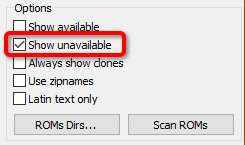
アーケードエミュレーションは、他のビデオゲームシステムのエミュレーションとは動作が異なります。この説明のために、FinalBurnAlphaのROMリストを開いてほしい。[ゲーム] >[ゲームの読み込み]に移動し、右に示すように[利用不可を表示]をクリックします。
「ゲームの選択」の下に、非常に長いゲームのリストが表示されます。
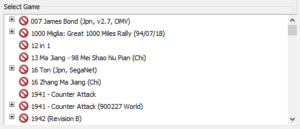
このリストは、FinalBurnAlphaがサポートするすべてのゲームです。「+」をクリックしてゲームを展開します。
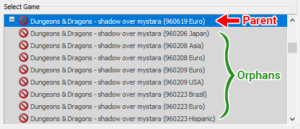
リストの一番上にある最初のゲームは親ROMです。その下にリストされているすべてのゲームは孤児です。
次の図では、この親/孤立関係がromsフォルダー内の実際のROMにどのように適用されるかを示しています。これは、すべてのアーケードエミュレータがアーケードROMで動作する方法です。
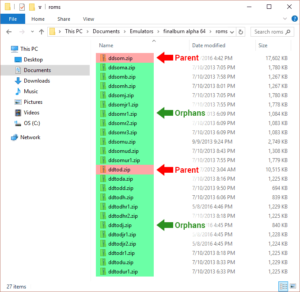
言い換えると:
- ゲームの親をプレイしたい場合は、親ROMをダウンロードする必要があります。
- ゲームの孤立したゲームをプレイしたい場合は、孤立したROMと親ROMの両方をダウンロードする必要があります。
すべてのアーケードROMが省略されていることに気付くでしょう。アーケードROMの名前を変更したり抽出したりしないでください。その正確なファイル名は、FinalBurnAlphaがそれを検出する方法です。
ステップ4:アーケードゲーム(ROM)をFB Alphaに追加して起動
上記で起動までの下準備は完了ですので、さっそく起動しましょう!!
【設定の手順】
- FinalBurnAlphaでROMフォルダをスキャンして新しいゲームを探す必要があります。まず、 [ゲーム] > [ゲームの読み込み]に移動するか、F6キーを押します。

- お使いのFinalBurnAlphaのバージョンによっては、[ゲームのロード]を選択した後、[ ROMパスの編集]ウィンドウが表示される場合があります。

[参照]ボタンをクリックして、アーケードROMが存在するパスを選択します。完了したら、 [ OK]をクリックします。 - 次に、「ゲームの選択」画面が表示されます。[ ROMのスキャン]ボタンをクリックします

- [ ROMのスキャン]ボックスが表示されます。 使用しているROMの量によっては、数秒または1分かかる場合があります。

- 成功すると、ROMは次のように表示されます。

私の例では、ダンジョンズ&ドラゴンズの両方のゲームがあります。現在、romsフォルダーには24個のROMがすべてあります。FinalBurn Alphaは、親とすべての孤立をゲームごとに1つのリストアイテムに統合しました。「+」をクリックして展開します。 - ゲームを展開すると、親とそのすべての孤立が表示されます。

- ゲームをロードするには、プレイするバージョンをダブルクリックします。
上記でFB Alphaの簡単な導入は完了です!!
より便利にエミュを楽しみたいなら下記の設定をおこないましょう。
アーケードゲームエミュレーター『FB Alpha』各種設定
ではFB Alphaの細かい設定方法・機能を解説していきます。
【FB Alpha設定画面の開き方】
- 解凍したファイル内のFB Alphaexeを起動
- 上タブメニュー内[settings]を選択します。
- 設定画面の上タブを切り替えて設定を行っていきましょう。
FB Alpha キーボードまたはゲームコントローラーの設定
ボタンの設定ではゲームごとに行われます。したがって、1つのゲームのボタンを変更した場合、変更されたボタンはその特定のゲームにのみ適用されます。
【設定の手順】
- ボタンを変更したいゲームを開きます。
- [入力] >[ゲーム入力のマップ]に移動するか、F5キーを押します
- ボタンを再定義するには、ボタンをダブルクリックし、新しいキーボードキーまたはゲームパッドパッドを押してボタンを置き換えます。

*ゲームパッドをお持ちの場合は、予備のボタンを「Player1Coin」と「Player1Start 」に設定することをお勧めします。
FB Alpha グラフィック設定
FinalBurn Alphaには、画面のブリッター(別名画面フィルター)を備えた奇妙なシステムがあります。さまざまなブリッターが装備されていますが、ほとんどのブリッターは機能しません。
私の調査では、すべてのマシンで確実に動作するのはそのうちの3つだけでした。それらを有効にする方法は次のとおりです。
スキャンライン

このブリッターは、テレビを微妙にシミュレートするためのスキャンラインを追加します。
【設定の手順】
スキャンラインを有効にするには、 [ビデオ] > [ブリッターオプション]に移動し、[スキャンライン]または[スキャンライン50%(50%軽いスキャンライン)]を選択します。
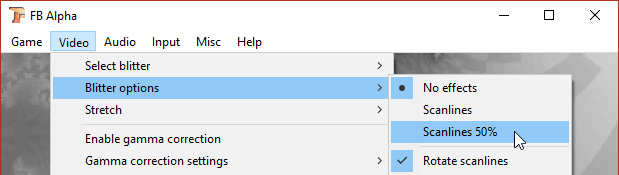
DirectX9ブラー

これは必ずしもブリッターではありません。ビデオモードをDirectX9に切り替えるだけで、画面がわずかにぼやけます。
【設定の手順】
以下に示すように、 [ビデオ] > [ブリッター] >[ DirectX9Alt ]に移動して選択します。
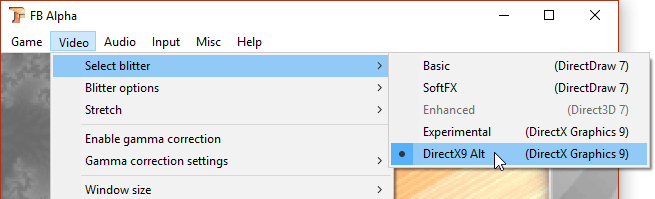
Hq2xS

これは束の中で最も素晴らしいフィルターです。ピクセルを丸めようとします。このフィルターを有効にするには、シャープにするか少しぼやけさせるかによって、2つの方法があります。
- [ビデオ] > [ブリッターの選択] > [ SoftFX]に移動して、ブリッターをSoftFXに設定します。
- [ビデオ] > [ブリッターオプション] >[ hq2xS(VBA)フィルター]を選択します。。
- わずかにぼやけたHq2xSの場合は、次に示すように、 [ビデオ] > [ブリッターの選択] > [ DirectX9 Alt ]に移動して、ブリッターをDirectX9に設定します。
- [ビデオ] > [ブリッターオプション] >[ SoftFXアルゴリズム] >[ hq2xS(VBA)フィルター]を選択します。。
FB Alpha フルスクリーン全画面表示
フルスクリーンに入るのは難しい。トリッキーなのは、フルスクリーンに入ろうとすると、デフォルト設定でこのエラーが発生することです。
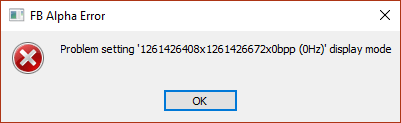
幸いなことに、これはいくつかの調整で解決されます。
【設定の手順】
- [ビデオ] > [ブリッター] >[ DirectX9 Alt ]に移動して、ブリッターをDirectX9に設定します。

- 次に、ビット深度を変更する必要があります。以下に示すように、 [ビデオ] > [フルスクリーンビット深度]に移動し、 24ビットまたは32ビットのいずれかを選択します。

- これで、フルスクリーンモードに入ることができます!
- 先に進み、Alt+Enterを押します。これは瞬時ではありません。数秒待つと、画面が表示されます。全画面表示を終了するには、Alt+Enterをもう一度押します。
FB Alpha ステートロード・ステートセーブ
状態の保存は、ゲーム内の正確な場所を保存する機能です。この機能は、[ファイル]メニューに移動するか、キーボードショートカットを使用して手動で使用できます。
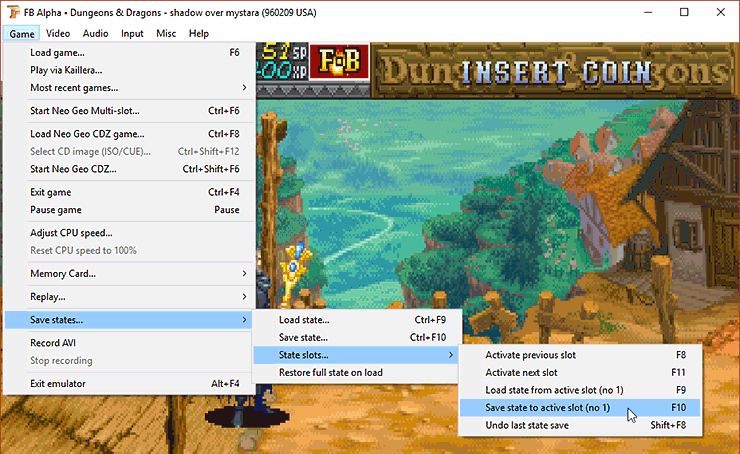
FinalBurn Alphaには、保存状態を使用する2つの方法があります。
クイック保存と状態ファイルの保存があります。
クイック保存
すぐに満足したい場合は、クイック保存が必要な即時保存です。
- クイック保存のキャプチャ:クイック保存をキャプチャするには、 [ゲーム] >[状態の保存] > [スロットの保存] > [状態をアクティブスロット(1なし)に保存]に移動するか、F10キーを押します。FinalBurn Alphaでは、最大8つの異なる保存(8つの異なるスロット)を保存できます。F8キーとF11キーを押すと、それらを切り替えることができます。
- クイック保存のロード:以前に保存したクイック保存をロードするには、 [ゲーム] >[状態の保存] >[スロットの保存] >[アクティブなスロット(1なし)への状態のロード]に移動します。クイック保存をロードするためのキーボードショートカットはF9です。
状態ファイルを保存する
これらの保存には追加の手順が必要ですが、状態をカスタム名のファイルとして保存できます。
- 保存状態のキャプチャ:保存状態をキャプチャするには、 [ゲーム] >[状態の保存] > [状態の保存]に移動します。保存の名前を入力し、[保存]をクリックするか、Enterキーを押します。
- 保存状態のロード:以前に保存した保存状態をロードするには、 [ゲーム] >[状態の保存] >[状態のロード]に移動します。ロードする保存を選択します。FinalBurn Alphaは、FinalBurnAlphaの保存状態のみをロードできることに注意してください。他のエミュレーターからの状態を保存しません。また、特定のROMからのみ保存状態をロードできます。たとえば、EuroバージョンのDungeons&Dragons:Shadow Over Mystaraからセーブをキャプチャし、それをUSバージョンにロードしようとすると、機能しません。
FB Alpha ゲームの遊び方
FB Alphaのアーケードゲームは、本物と同じように機能します。
アーケードゲームをロードするときに、プレイするには仮想コインを挿入する必要があります。いくつでも挿入できます(これにより、無限の寿命が得られます)。次に、開始を押して開始します。各プレイヤーには、独自の貯金箱とスタートボタンがあります。
【プレイヤー1〜4】
- プレーヤー1スタート=1を押す
- プレーヤー2スタート=2を押す
- プレーヤー3スタート=3を押す
- プレーヤー4スタート=4を押す
- プレイヤー1コイン=プレス5
- プレイヤー2コイン=6を押す
- プレイヤー3コイン=7を押す
- プレイヤー4コイン=プレス8
【プレーヤー1のキー】
- プレーヤー1ボタン1 =左Ctrl
- プレーヤー1ボタン2 =左Alt
- プレーヤー1ボタン3 =スペース
- プレーヤー1ボタン4 =左シフト
【一般的なMAMEUIキー】
- タブ:メニューを開きます。
- 〜:オプションと構成のオーバーレイ画面をアクティブにします。
- Q:ゲームを一時停止します。
- F3:ゲームを再開します。
- F6:トリックをアクティブにします。
- Shift + F7:クイック保存状態を作成します。
- F7:クイック保存状態をロードします。
- F12:スクリーンショットを撮ります。
- Alt + Enter:フルスクリーンを有効または無効にします。
- Esc:エミュレータを終了します。
FB Alphaを実機並み・以上に楽しめるアイテム
そのままでも十分楽しめFB Alphaですが、周辺機器を揃えることでより快適に遊ぶことが出来ます。
コントローラー・ゲームパッド
基本的にUSB・ワイヤレスどちらも対応しております。
↑スイッチのプロコンもパソコンに接続可能。
純正品に特にこだわりがない方は似たような互換品で代用しましょう。
自分はサードパーティ品を使用していますが 特に問題なく動作しているので推奨します!!
↑サードパーティーでもワイヤレスコントローラーがございます
↑USB接続でもよければいちばん安価でゲームパッドが手に入ります。
コードが絡まったりなどの煩わしさが苦手なのでワイヤレスコントローラーを使用!!
↑お持ちのセガコントローラーを使用したい方は変換アダプタ利用!!
もし【お持ちのレトロコントローラー】で実機と同じ操作感を得たいなら上記の変換アダプタを使えばほぼ同等のプレイを楽しむことができます!!
モニター
↑10000円台でHD画質を楽しめるゲーミングモニター
実機よりもきれいな画質で楽しみたいなら最低限HD画質(1920*1080)のモニターを用意。
ゲーミングモニターだと反応速度や発色もいいので、ゲーム画面が映えます。
超高画質を求めるなら【4Kモニター】も購入するのもあり。
個人的には先程紹介した10000円のモニターで十分な気がするが、他のエミュでも4Kを楽しみたいなら選択肢の一つになるでしょう!!
ヘッドホン
オーディオ機器を使用すれば当時よりも鮮明にゲーム音楽を楽しむことができます。個人的には【ノイズキャンセリング付きかつコンパクトデザインのALIENWARE 7.1 ゲーミングヘッドセット】を勧めます。耳が疲れにくく、ゲーム音声に特化したヘッドホンなので重宝してます。
↑こちらもゲーム製品を手掛けるメーカ製のイヤホン
イヤホンのほうが好みの方は4000円台のRazerイヤホンがいいですね!
基本的にゲーミング製品を主に販売しているメーカ製のほうが同じ価格帯と比べて品質は高いです。
まとめ
今回はエミュレーター『FB Alpha』導入・設定!ダウンロードできる場所の紹介でした。
割と簡単に設定可能ですのでご参考に!!
【そのほかのアーケードエミュレータ】
| エミュレータ名 | おすすめ度 | 日本語 | 対応デバイス | BIOS | 特徴 |
|---|---|---|---|---|---|
| MAME(メイム) | ★★★ | O | Windows・MAC・LINXUS | 不要 | 再現性 |
| MAME4droid | ★★★ | X | Android | 不要 | スマホ対応 |
| RAINE | ★★ | X | Windows | 不要 | プラグイン |
| FB Alpha(FinalBurn Alpha) | ★ | X | Windows | 不要 | ビデオフィルター |
| アーケードゲーム |
←ソフトはこちらから |
エミュレーターにはさまざまなゲーム機エミュがございます!
ファミコンから最新機種のswitchなどが開発されていますので
下記の記事を参考に好みのゲーム機エミュを導入してみましょう!!
↑こちらからゲームエミュの設定・使い方の一覧をまとめています
また先程ご紹介したNordVPNでは現在期間限定で2年プランが68%オフ
さらに無料プランが当たるチャンスも実施されているそうです。期間限定で1ヶ月・1年・2年プランが無料で追加の可能性も・・・!
3ステップで簡単に設定可能なのでセキュリティに不安な方はお得な今のうちにVPNのお試しを利用してみてはいかがでしょうか?